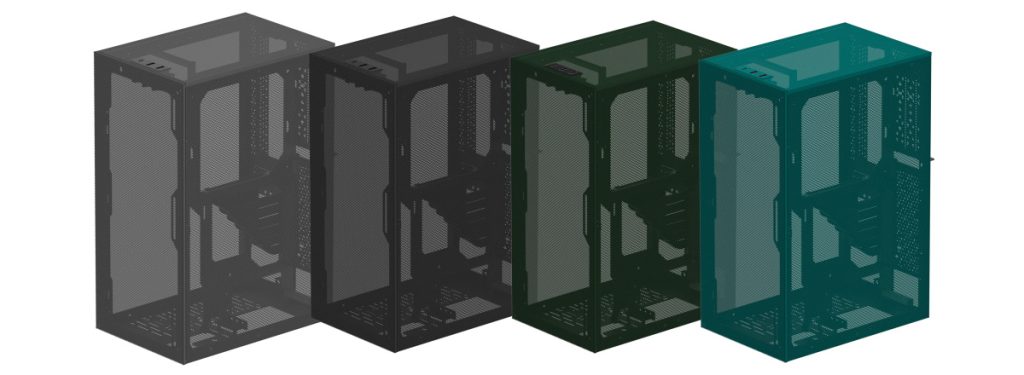Durchsuche: Gehäuse
27. August 2022, Taipeh, Taiwan – SSUPD, die Schwestermarke von Lian-Li und ein weltweit anerkannter Hersteller von High-End-PC-Gehäusen, stellt heute das…
Vor Kurzem startete Fractal Design mit seiner Pop Serie gleich eine ganze Reihe von neuen Gehäusen der Einstiegsklasse und übersendete…
Heute zeigen wir euch mit dem Raijintek Paean Mini ein kompaktes Mini ITX Gehäuse mit viel Glas und Aluminium. Das…
Heute möchten wir euch das Neue Premium-Mid-Tower Gehäuse Lian Li LANCOOL 3 vorstellen, dass durch seine zahlreichen Features den einen…
ADATA Technology, ein führender Hersteller von Speichermodulen, USB-Flash-Laufwerken, Speicherkarten, Solid-State-Laufwerken, tragbaren Festplatten und Gaming-Peripheriegeräten, kündigt heute an, dass er seine…
Los Angeles, USA, 1. Juli 2022 – NZXT, ein führender Anbieter von PC-Gaming-Hardware und -Services, setzt seine Zusammenarbeit mit My Hero…
Heute erreichte uns das neue NZXT H7 Elite, ein Premium Mid-Tower, der mit einem kombinierten leuchtenden Style und großzügigen Baugröße…
Chieftec schickt mit seinem neuen STAILLON 3 ein premium Gaming Gehäuse auf den Markt, dass mit seiner Mesh-Struktur in der…
Heute erreicht unsere Redaktion mit dem B1 Mesh InWin’ s neues Mini-ITX Gehäuse. Dieses bietet, wie der Name schon vermuten…
Das Hardwareinside-Enermax Gewinnspiel Da das Ostergewinnspiel sehr gut bei unserer Community ankam, haben wir uns nun in Zusammenarbeit mit Enermax…